Win7係統電腦開機黑屏是許多用戶在使用過程中經常遇到的問題,造成用戶困擾,出現這種情況可能是因為係統文件損壞、驅動程序衝突或硬件故障等原因所致。當遇到Windows7開機黑屏問題時,用戶可以嚐試通過一些簡單的方法來解決,如進入安全模式、修複係統文件或更新驅動程序等。通過這些方法,可以幫助用戶快速恢複電腦正常運行,提升使用體驗。
方法如下:
1.方法一:用“最近一次正確的配置”選項啟動計算機
1.在計算機啟動過程中按住F8鍵,然後Windows徽標出現,以訪問“高級啟動選項”菜單。
2.找到名為“ 最近一次的正確配置”的選項,然後按Enter鍵選擇此選項。您的計算機將啟動。

2.方法二:重新安裝圖形卡驅動程序。如果電腦可以訪問“任務管理器”
1.按Ctrl + Alt + Delete以訪問任務管理器。
2.訪問“ 進程”選項卡,然後找到explorer.exe。
3.右鍵單擊進程explorer.exe,然後選擇結束進程。
4.通過單擊“文件”“新建任務”。
5.在框中輸入“ explorer.exe ”,然後單擊“ 確定”。將顯示Windows任務欄。
6.單擊開始,然後在搜索框中鍵入“ 設備管理器 ”。在搜索結果列表中,單擊設備管理器。
7.找到並雙擊顯示適配器選項,它將顯示您的設備。右鍵單擊設備名稱,然後單擊“ 更新驅動程序軟件”。
8.按照屏幕上的步驟更新驅動程序。
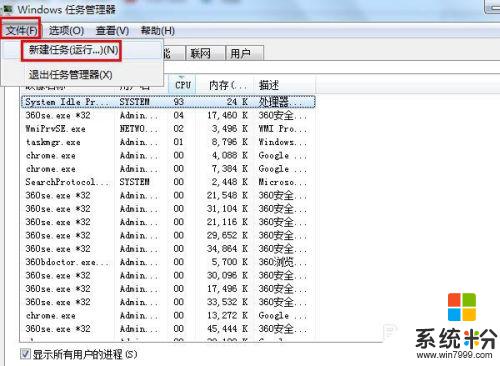
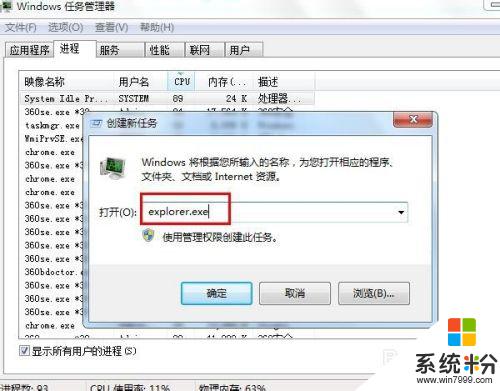
3.方法三:卸載安全更新
重複上一步的前五項
1.單擊開始按鈕,然後在搜索框中輸入“ 程序和功能 ”。在搜索結果列表中,點擊程序和功能。
2.在左窗格中查找,找到並單擊“ 查看已安裝的更新”選項。屏幕上將顯示已安裝更新的列表。
3.記下更新的名稱和安裝日期。如果安裝KB2607712,KB976098和KB915597更新。則應通過右鍵單擊更新名稱並選擇“ 卸載”來卸載這些更新。
4.最後,重新啟動計算機。
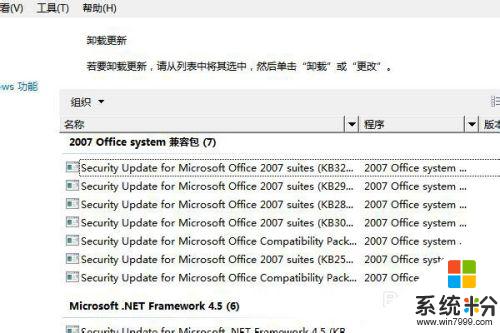
4.方法四:在安全模式下卸載Windows安全更新。如果您無法訪問任務管理器。
1.在計算機啟動過程中按F8鍵以訪問“高級啟動選項”菜單。
2.在“高級啟動選項”屏幕上,單擊“ 安全模式”。
在安全模式下重複上一步的操作:卸載KB2607712,KB976098和KB915597的更新。

5.方法五:掃描並刪除係統上的惡意軟件(惡意軟件)
在“高級啟動選項”屏幕上,單擊“ 帶網絡連接的安全模式”選項。在安全模式下:
1、打開計算機用安全軟件掃描整個係統。
2、掃描完成後,容許程序刪除係統上的惡意文件(如果有)。
3、最後重新啟動係統。

以上就是Win7係統電腦開機黑屏的全部內容,如果有需要的用戶,可以按照小編的步驟進行操作,希望對大家有所幫助。
Win7相關教程